Este tutorial le enseñará cómo cambiar el nombre de la máquina virtual invitada KVM desde la línea de comandos en Linux. Tengo algunas máquinas virtuales ejecutándose con diferentes tipos de Linux en mi servidor KVM . En aras de una fácil referencia, siempre nombro cada VM con la versión del sistema operativo o la aplicación que se ejecuta actualmente en esa VM. Por ejemplo, si una máquina virtual se ejecuta con la edición mínima de CentOS 8, la llamaría "centos8". Si el servidor web Apache está instalado en CentOS 8 VM, entonces el nombre del invitado KVM sería "apache_centos8" y así sucesivamente. Hoy, me gustaría probar Nginx en CentOS 8 VM, así que cámbiele el nombre a "nginx_centos8" como se describe a continuación.
Renombrar máquina virtual invitada KVM en Linux
Podemos cambiar el nombre de una VM en KVM usando virsh utilidad de línea de comandos de dos maneras:
- Usando el comando "domrename",
- Modificación manual del archivo de configuración XML de la máquina virtual.
Primero, veremos cómo cambiar el nombre de una máquina virtual KVM usando el comando "virsh domrename".
1. Cambie el nombre de la máquina virtual KVM usando "virsh domrename"
El "virsh domrename" El comando se utiliza para cambiar el nombre de un dominio. Este comando cambia el nombre de dominio actual por el nuevo nombre sin realizar ningún cambio en los archivos de configuración.
El uso típico del comando "virsh domrename" es:
virsh domrename <old-name> <new-name>
Tenga en cuenta que el dominio debe estar inactivo y sin instantáneas ni puntos de control.
Primero, asegúrese de que la máquina virtual invitada KVM esté apagada.
$ virsh list --all
Salida de muestra:
Id Name State ------------------------------- - centos8 shut off - centos8-uefi shut off
Como puede ver, tengo dos invitados KVM y ambos están apagados.
Si la máquina virtual se está ejecutando, simplemente apáguela con el comando:
$ virsh shutdown centos8
Ahora, voy a cambiar el nombre de la máquina invitada "centos8" a "nginx_centos8" usando el comando "domrename" como se muestra a continuación:
$ virsh domrename centos8 nginx_centos8
Después de un cambio de nombre exitoso, debería ver un resultado como el siguiente:
Domain successfully renamed
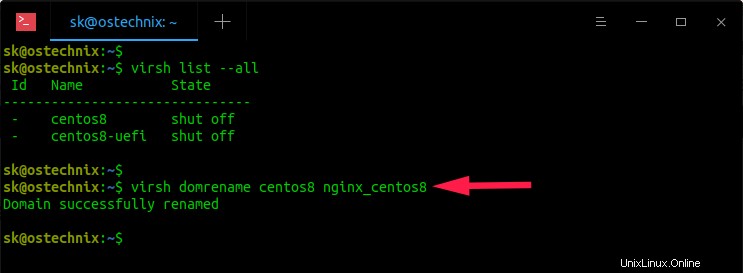
Ahora, verifique si el nombre de la VM realmente se cambió o no:
$ virsh list --all
Salida de muestra:
Id Name State -------------------------------- - centos8-uefi shut off - nginx_centos8 shut off
También puedes verificarlo desde Virt-manager aplicación también.
Abra Virt-manager y haga doble clic en la VM y luego haga clic en "Mostrar detalles de hardware virtual" icono en la barra de menú. Verá el nombre de la máquina virtual en Descripción general. sección.
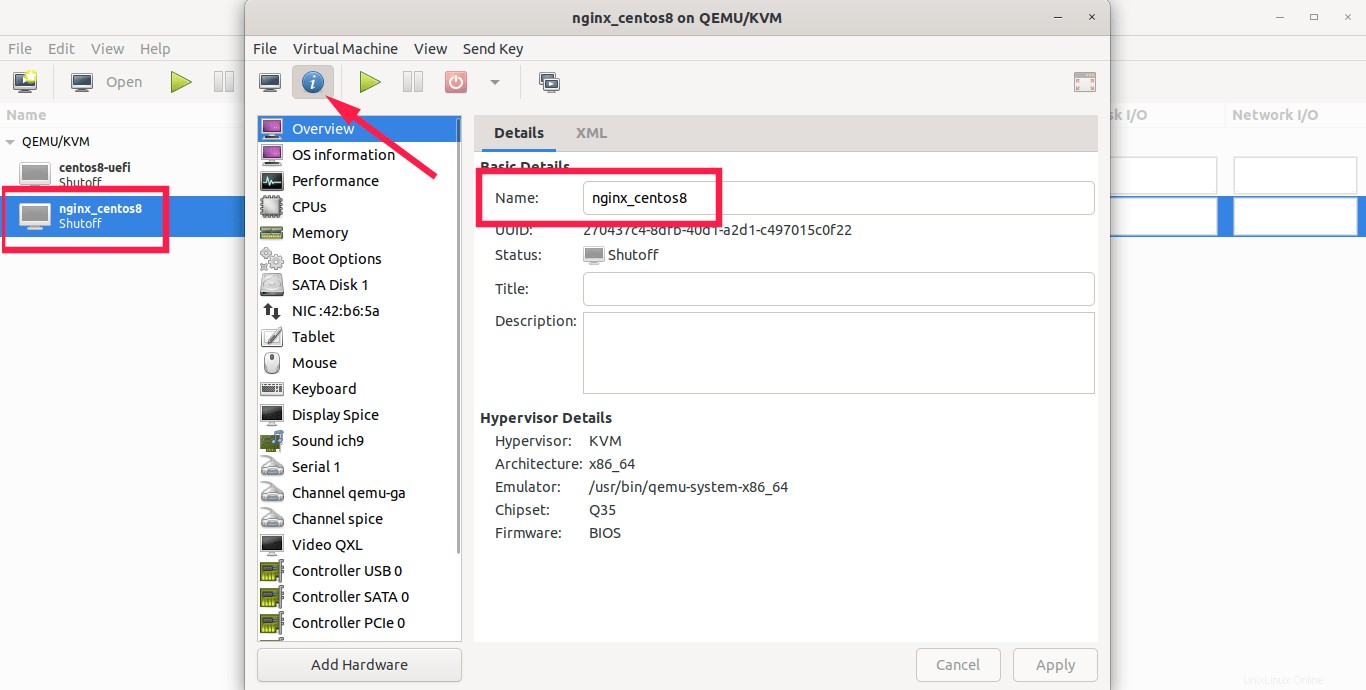
Eso es todo. Cambiamos con éxito el nombre de una VM llamada "centos8" a ""nginx_centos8". Es solo un comando de una sola línea y muy fácil de recordar.
A continuación, veremos la forma manual que requiere alguna edición en el archivo de configuración XML de la VM.
2. Cambie el nombre de la máquina virtual KVM modificando su archivo XML
Asegúrese de que la máquina virtual que está a punto de cambiar de nombre esté apagada.
$ virsh list --all
Si la VM se está ejecutando actualmente, simplemente apáguela usando el comando:
$ virsh shutdown centos8
Ahora exporte los detalles de configuración del antiguo dominio (VM) a un nuevo dominio usando el comando:
$ virsh dumpxml centos8 > nginx_centos8.xml
El comando anterior copiará la configuración anterior en un nuevo archivo de configuración llamado "nginx_centos8.xml" y lo guardará en el directorio actual.
Anule la definición del dominio anterior, es decir, elimine la configuración del dominio anterior existente:
$ virsh undefine centos8
Salida de muestra:
Domain centos8 has been undefined
Edite el nuevo archivo de configuración usando su editor de texto preferido:
$ nano nginx_centos8.xml
Ir a
domain type='kvm'> <name>nginx_centos8</name> <uuid>270437c4-8dfb-40d1-a2d1-c497015c0f22</uuid> <metadata> [...]
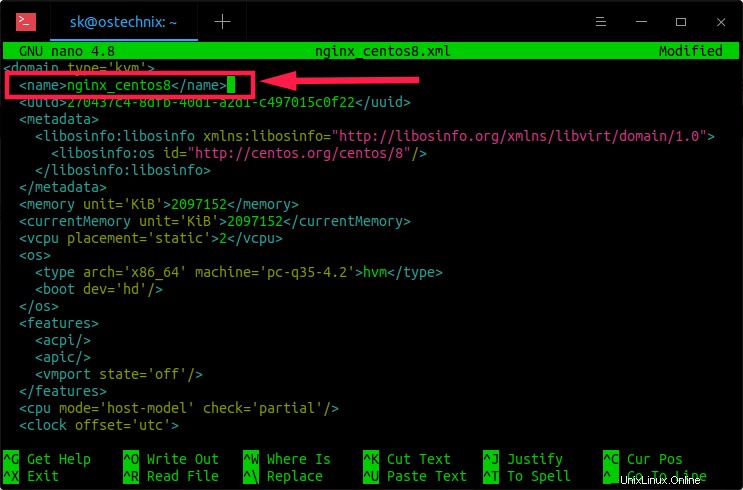
Defina la nueva máquina invitada virtual KVM con el nuevo archivo de configuración XML:
$ virsh define nginx_centos8.xml
Salida de muestra:
Domain nginx_centos8 defined from nginx_centos8.xml
Finalmente, inicie la nueva máquina invitada con la nueva configuración XML:
$ virsh start nginx_centos8
Salida de muestra:
Domain nginx_centos8 started
Verifique si la nueva máquina virtual KVM se está ejecutando:
$ virsh list --all
Salida de muestra:
Id Name State -------------------------------- 2 nginx_centos8 running - centos8-uefi shut off
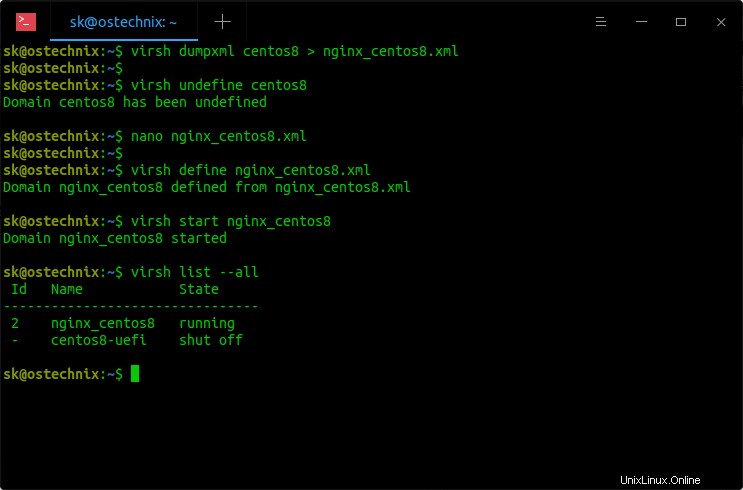
También puede verificar si desde la interfaz gráfica de Virt-manager como se describe en la sección anterior.
Espero que ayude.